配置
web 服务器:Nginx
MySql版本:8
PHP版本:7.4.3nts
编译器:phpstrom
debug:Xedebug
1. 前期工作一本地仓库与远程仓库建立联系
先给自己 github 上的仓库,创建一个新的分支 test 点击master下拉选择框,直接输入名字回车就好了
github 创建分支,与删除分支
如果想要删除刚刚创建的分支,选择 All branches ,找到想要删除的分支,点击右侧的删除图标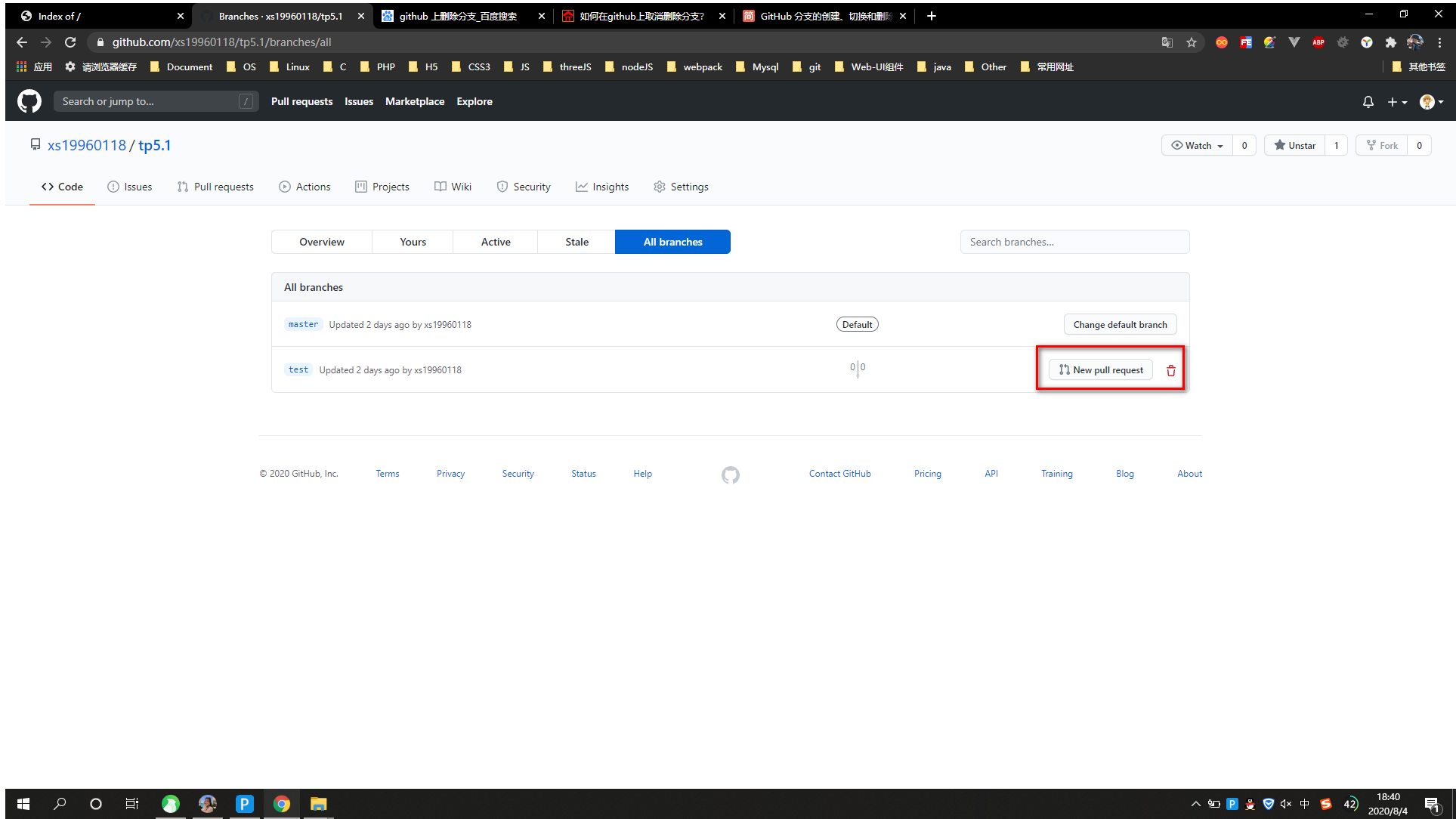
github 恢复刚刚删除的分支
再点击恢复按钮,就会恢复刚刚删除的分支
本地康库 拷贝 github仓库的源码
克隆仓库
在本地创建代码仓库 git clone 仓库地址 ,这里有一个注意的地方,需要在网站根目录下执行操作,否则文件路径又加了一层壳子。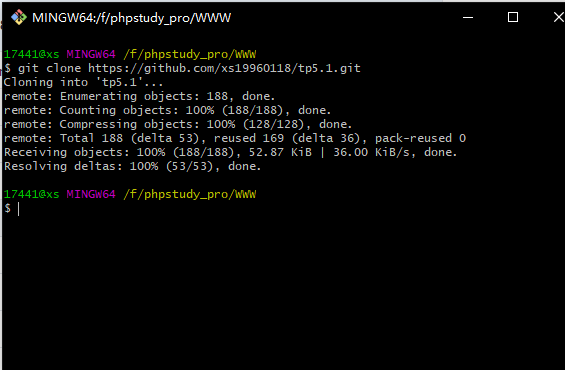
进入工作区,查看连接的所有仓库
cd 进入刚刚克隆的工作区,然后查看连接的远程分支 git branch -a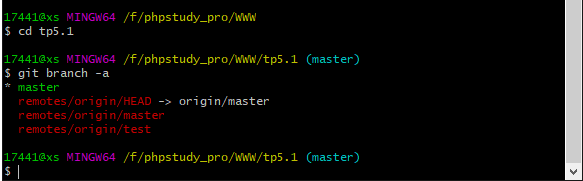
切换到任意分支
切换到 test分支 git checkout test , 查看当前的分支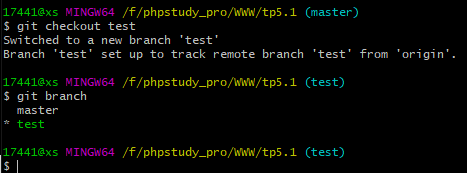
测试一推送到远程仓库 (add 、commit、push)
现在测试一下本地 修改文件并提交代码,这里文件显示蓝色,是M 修改过的意思。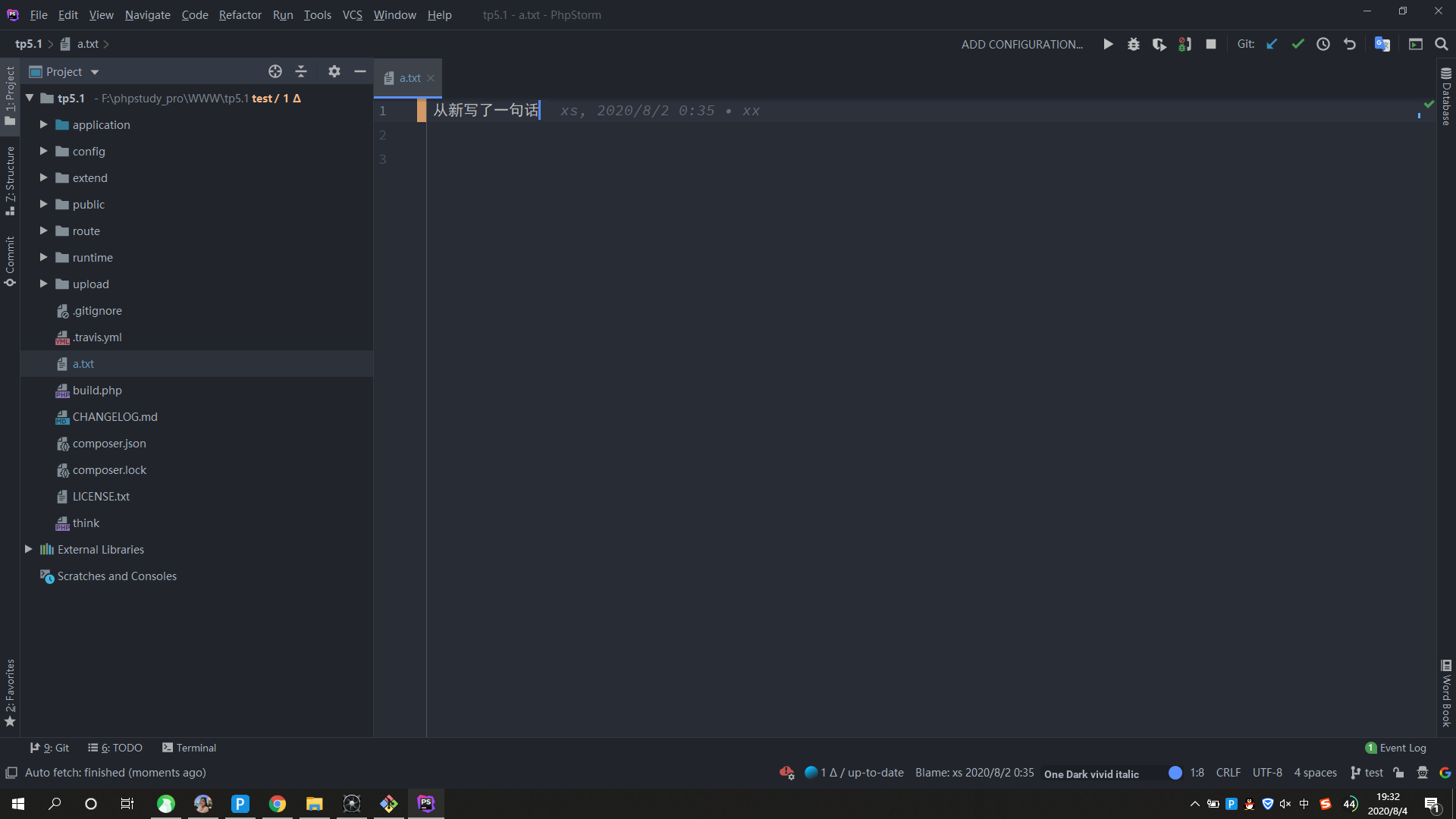
先添加到暂存区 git add . , 然后提交 git commit a.txt -m '测试而已'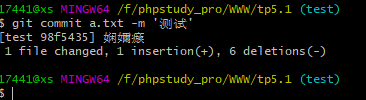
现在去 远程仓库看一下更新,记得推送到远程仓库 git push origin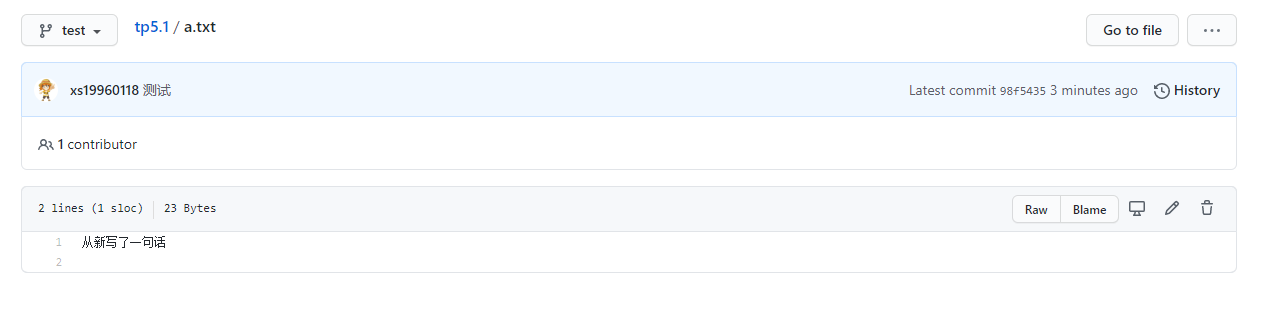
可以看到至此,已经完成了一个最简单的 本地仓库到远程仓库的代码同步。但是我只是提交到了 test 分支,因为我本地连接的是master 分支。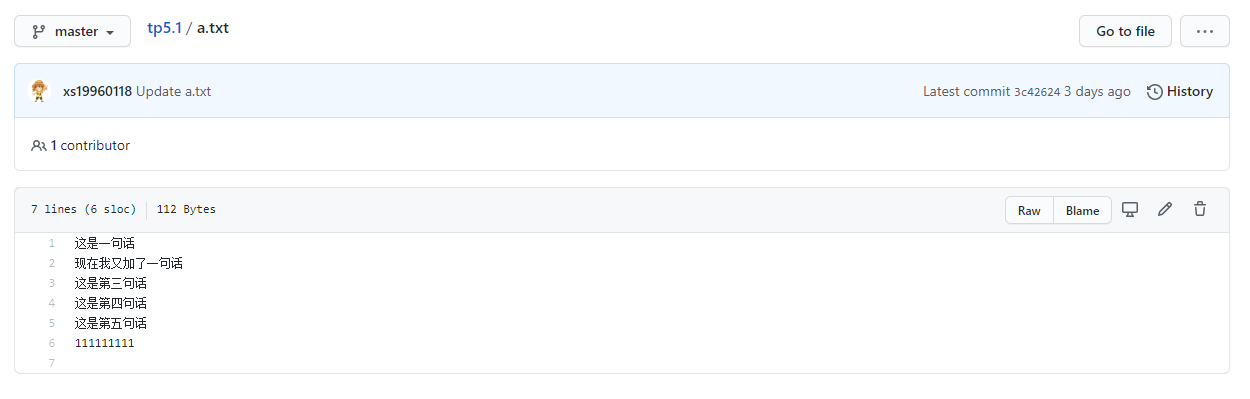
github 上合并分支
如果是在 github 上解决这个问题,很简单。
比较和拉取请求
点击绿色的按钮 Compare & pull request
然后会看到:
然后创建新的拉取请求,然后确认。就好了:
创建一个新的拉取请求
创建拉取请求: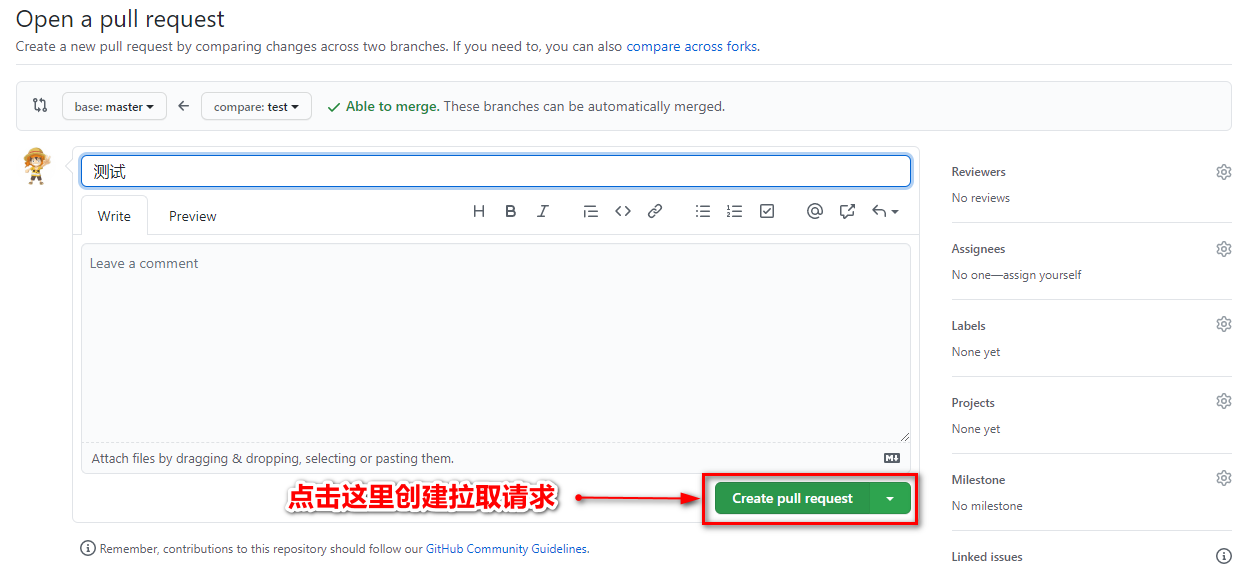
确认拉取请求
然后,点击确认。我这里是刚刚合并过了,所以没有显示按钮。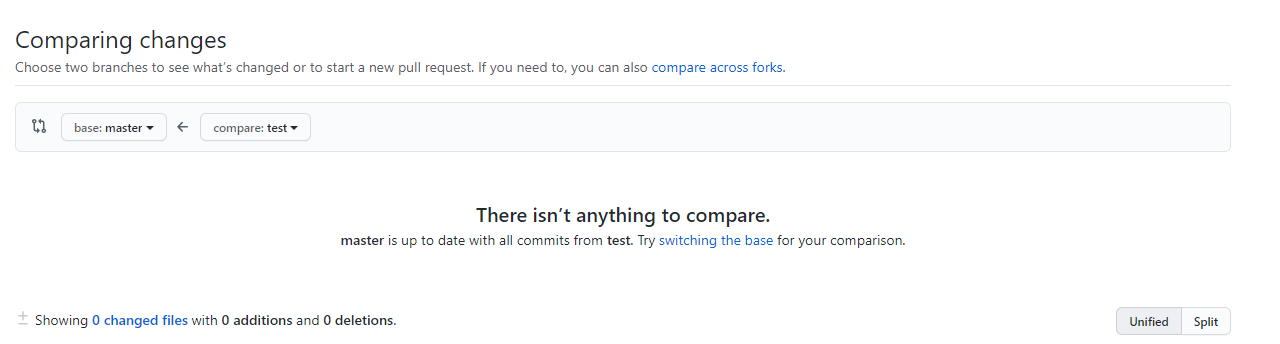
git 上合并分支
github 上的操作太麻烦了,反正我自己是受不了。
添加到暂存区,提交到History(给暂存区域生成一个快照)
本地仓库中:
a.txt 中添加
我又写了一句话
然后我又添加了一个新的文件 b.txt,会显示这是一个绿色的,因为这是一个新文件
这是 b.txt
它们分别表示的含义:
- 绿色,已经加入控制暂未提交
- 红色,未加入版本控制
- 蓝色,加入,已提交,有改动(M)
- 白色,加入,已提交,无改动
- 灰色:版本控制已忽略文件。
突然我不想要用 git add a.txt b.txt -m 'xx' 来添加到暂存区了,直接 git add . 就行了,也可以是文件夹。
同样的 git commit -a -m "提交注释" ,可以提交所有文件到 History 中
切换到主分支 master,进行分支合并
完成上面的操作,先切换到主分支git checkout master
从主分支上拉取git pull orinin master
将 test 分支合并到主分支上git merge test
检查状态会提示我pushgit status
git push origin master
至此,通过 git 命令完成合并分支的问题。
ISSUE
刚刚这么做其实也是并不是很好。我们可以先建立一个新的分支,将本地代码提交到新的分支上,然后主分支合并这个新的分支上的代码,最后在去删除这个新的分支。
# git 新建分支(新建的是本地分支)git checkout -b 'dev'# git 删除本地分支git branch -d dev20181018# 如果删除不了可以强制删除git branch -D# 有必要的情况下,删除远程分支git push origin :test
2. phpStrom 配置 xedebug
修改php.ini,添加的代码,确保路径正确:
[Xdebug]zend_extension="F:\phpstudy_pro\Extensions\php\php7.4.3nts\ext\php_xdebug.dll"xdebug.profiler_output_dir="F:\phpstudy_pro\tmp\xdebug"xdebug.trace_output_dir="F:\phpstudy_pro\tmp\xdebug"xdebug.remote_enable = Onxdebug.remote_handler = dbgpxdebug.remote_host= 127.0.0.1xdebug.remote_port = 19001xdebug.idekey = PHPSTORM
phpinfo() 查看:
配置phpstrom:实在是太熟悉了直接跳过吧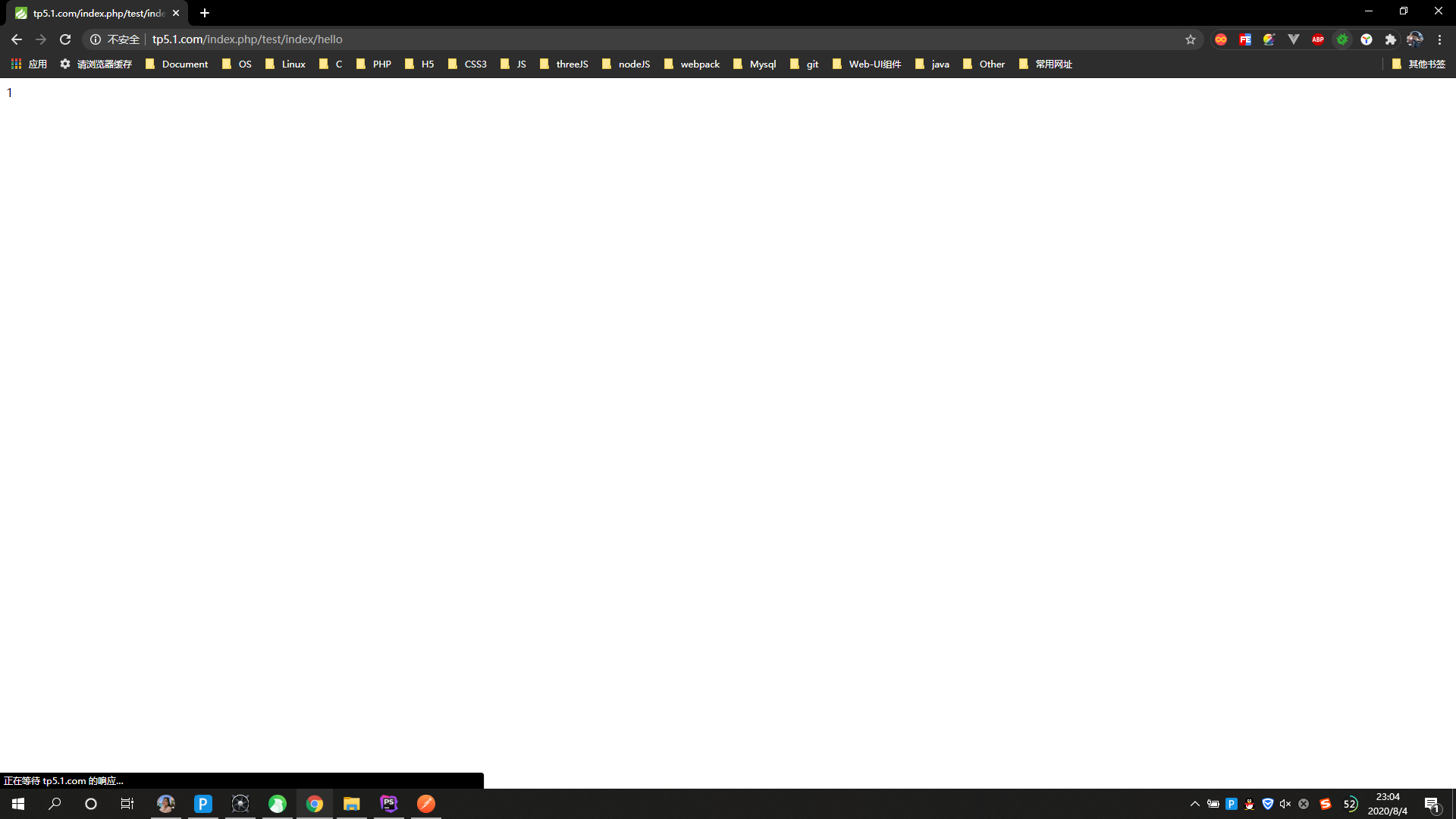
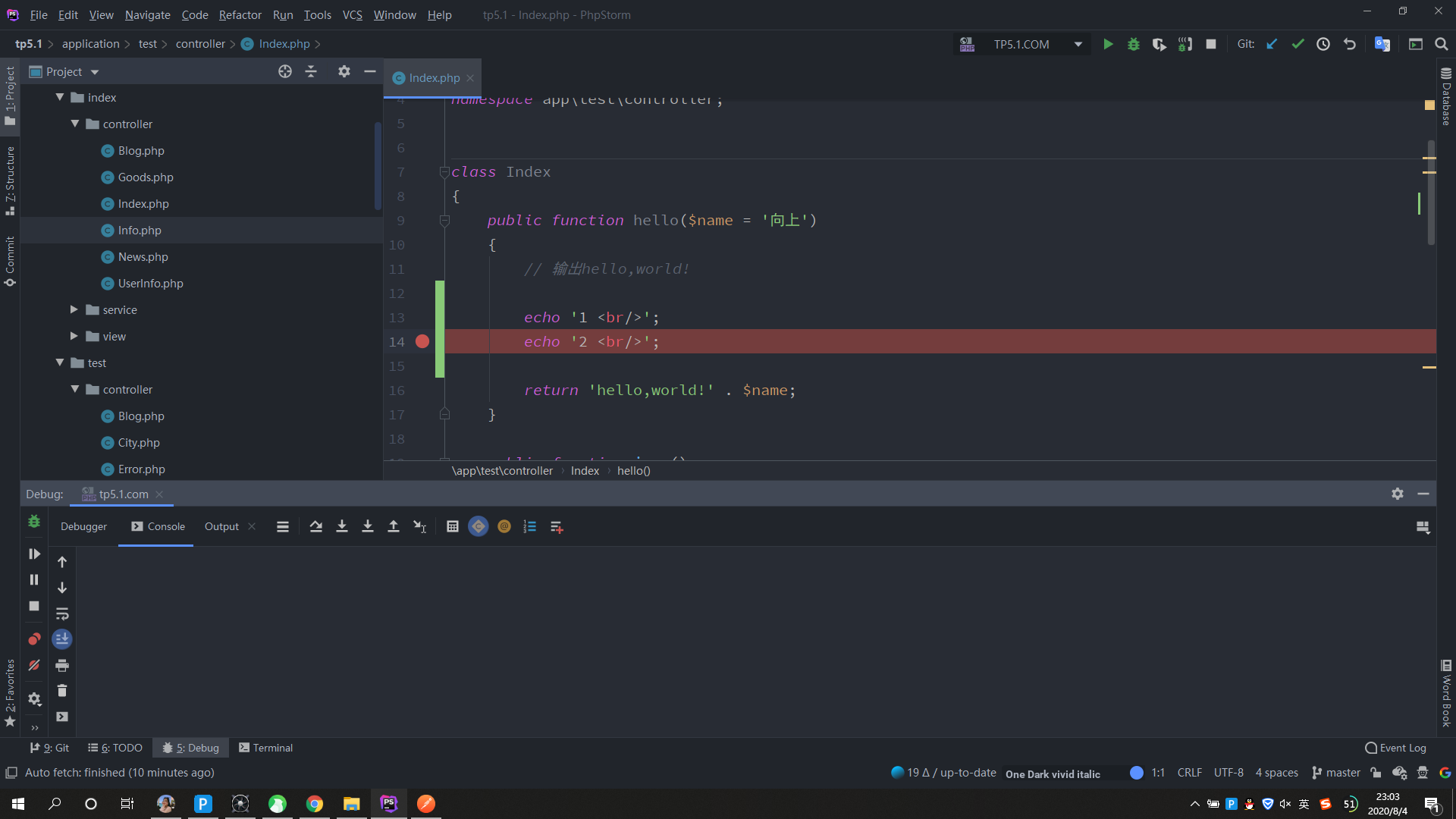
记得网页上配置插件:chrome 下载插件。就是网页上绿色小虫子那个 … … OK 了。

